كيفية إصلاح خطأ جهاز LiveKernelEvent 141 في عام 2022
نشرت: 2022-02-15إذا كنت تواجه خطأ LiveKernelEvent 141 مؤخرًا. انت لست وحدك. أبلغ العديد من المستخدمين عن هذا الخطأ وعادة ما يكون ناتجًا عن الأداء البطيء لجهاز الكمبيوتر الخاص بك.
يشير إلى وجود خطأ ما في مكونات جهاز الكمبيوتر الخاص بك. لكن من الصعب تحديد سبب هذا الخطأ ، ولكن لوحظ أنه يحدث عندما تحاول تنفيذ مهمة تتطلب رسومات مكثفة.
ومع ذلك ، بعد قراءة هذا المنشور ، ستتمكن من إصلاح خطأ 141 حدث kernel المباشر بسهولة تامة.
4 حلول سريعة لإصلاح خطأ جهاز LiveKernelEvent 141 على جهاز كمبيوتر يعمل بنظام Windows
هناك بعض الحلول التي تمت تجربتها واختبارها على مستوى الصناعة والتي يمكنك استخدامها للتخلص من خطأ LiveKernelEvent 141. تتضمن هذه الحلول تحديث برامج تشغيل GPU وإيقاف رفع تردد التشغيل وتثبيت آخر تحديثات النظام وتشغيل فحص القرص.
حسنًا ، قد لا تجربهم جميعًا ، فقط اعمل في طريقك من خلال كل منها حتى تجد الحل المناسب لك وتكون الإجابة على "كيفية إصلاح خطأ جهاز LiveKernelEvent 141". لذلك ، بدون الكثير من التعزيزات ، فلنبدأ بالحلول.
الحل 1: تحديث برنامج تشغيل GPU
تعد وحدة معالجة الرسومات مساهمًا كبيرًا في أداء نظامك ، خاصة أثناء اللعب.
قد يؤدي وجود برنامج تشغيل قديم أو خاطئ إلى إعاقة وحدة معالجة الرسومات الخاصة بك عن تقديم أفضل أداء لها ويمكن أن يكون السبب الأول لخطأ LiveKernelEvent 141.
لذا ، قبل الغوص في الحلول الأكثر تعقيدًا ، دعنا نتأكد من تحديث برنامج التشغيل الخاص بك.
فيما يلي طريقتان يمكنك استخدامهما لتحديث برنامج التشغيل الخاص بك:
تحديث برنامج التشغيل اليدوي: إذا كان لديك ما يكفي من الوقت والصبر والمهارات لتحديث برنامج التشغيل الخاص بك يدويًا ، فيمكنك اختيار هذا المسار. لتحديث برنامج التشغيل يدويًا ، فإن الخطوات هي:
الخطوة 1: اذهب إلى الموقع الرسمي للشركة المصنعة.
الخطوة 2: ابحث عن أحدث برنامج تشغيل متوفر لنظامك.
الخطوة 3: قم بتنزيل برنامج التشغيل وتثبيته على جهاز الكمبيوتر الخاص بك.
ملاحظة: قد تكون الطريقة اليدوية لتحديث برنامج التشغيل صعبة بعض الشيء ومعرضة للخطأ. وبالتالي ، لا يُنصح به لمن لا يمتلك حاصل كمبيوتر كافٍ للقيام بذلك. لجميع هؤلاء الأشخاص ، نقترح عليك استخدام تحديث تلقائي لبرنامج التشغيل.
تحديث برنامج التشغيل التلقائي: لذلك ، إذا كنت تريد توفير وقتك وجهدك وتريد تجربة تحديث خالية من المتاعب لبرنامج التشغيل. لقد قدمنا لك Bit Driver Updater.
يعد Bit Driver Updater أحد أفضل أدوات تحديث برنامج التشغيل المتوفرة على الإنترنت. يحتوي على بعض الميزات الرائعة كما أنه سهل الاستخدام. سيسمح لك بتحديث برنامج التشغيل الخاص بك دون عرق.
تحتوي لوحة ميزات Bit Driver Updater على:
- بنقرة واحدة تحديث
- جدولة المسح
- استعادة المعالج
- عمليات المسح التلقائي
- قاعدة بيانات سائق ضخمة
- أحدث برامج التشغيل التي تم التحقق منها وما إلى ذلك.
باستخدام هذه الميزات ، ستحصل على تجربة من الدرجة الأولى وستتمكن أيضًا من تحديث برامج التشغيل الخاصة بك بسهولة.
فيما يلي دليل تفصيلي حول كيفية استخدام Bit Driver Updater لتحديث برامج التشغيل الخاصة بك:
الخطوة 1: قم بتنزيل Bit Driver Updater من موقعه الرسمي. يمكنك أيضًا الحصول على ملف الإعداد الخاص به من زر التنزيل الموضح أدناه. في وقت لاحق ، اتبع المعالج لتثبيته على جهاز الكمبيوتر الخاص بك.
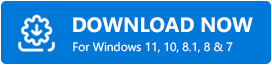
الخطوة 2: قم بتشغيل Bit Driver Updater وانقر فوق خيار ' Scan '
سيقوم Bit Driver Updater بعد ذلك بفحص جهاز الكمبيوتر الخاص بك بعمق بحثًا عن أي علامة على وجود برامج تشغيل قديمة أو معيبة.

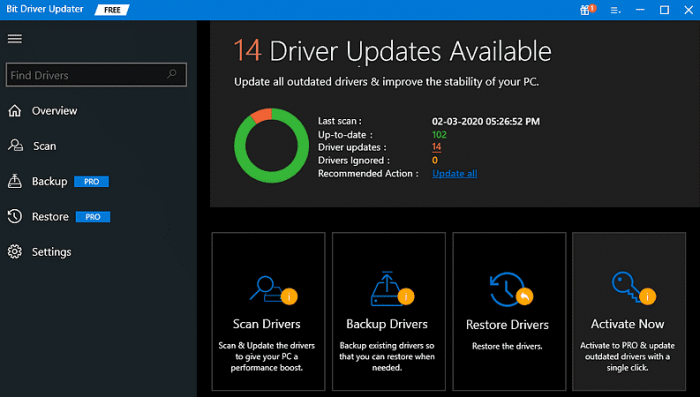
الخطوة 3: انقر فوق الزر " تحديث الآن " المدرج بجوار برنامج تشغيل الرسومات الذي تم الإبلاغ عنه لتنزيل أحدث إصدار من برنامج التشغيل هذا تلقائيًا.
ثم يمكنك تثبيته على جهاز الكمبيوتر الخاص بك.
الخطوة 4: أو يمكنك ببساطة النقر فوق الزر " تحديث الكل " وسيقوم تلقائيًا بتنزيل أحدث برامج التشغيل وتثبيتها على جهاز الكمبيوتر الخاص بك.
ملاحظة: يتطلب استخدام ميزة "تحديث الكل" إصدارًا احترافيًا.
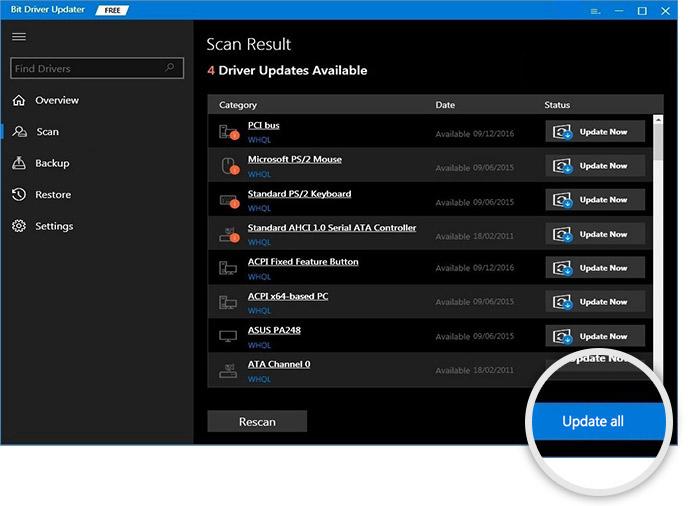
اقرأ أيضًا: [محلول] آخر جهاز USB قمت بتوصيله بهذا الكمبيوتر به خطأ
الحل الثاني: إيقاف رفع تردد التشغيل
هل تريد إصلاح خطأ الأجهزة 141 الخاص بحدث kernel المباشر؟ حاول إيقاف رفع تردد التشغيل. قد يكون رفع تردد التشغيل هو سبب كل الأخطاء التي تواجهها. قد يؤدي استخدام رفع تردد التشغيل إلى تعزيز اللعب. ولكن يمكن أن يؤدي ذلك إلى تدهور استقرار نظامك في نفس الوقت.
لحل هذه المشكلة ، يمكنك ببساطة إيقاف تشغيل أدوات رفع تردد التشغيل مثل MSI Afterburner وإعادة تهيئة سرعة الساعة إلى وضعها الطبيعي.
قد يؤدي هذا إلى حل أخطائك ، إذا لم يكن الأمر كذلك ، فلننتقل إلى الحل التالي.
الحل 3: التحقق من وجود تحديثات Windows
إذا لم يكن نظامك محدثًا ، فإنه ينتج أيضًا خطأ LiveKernelEvent 141.
إذا لم تتحقق من تحديثات Windows لفترة طويلة ، فنحن نعتقد أن الوقت قد حان لذلك.
خطوات القيام بذلك هي:
الخطوة 1: اكتب " تحديث " في مربع بحث Windows ، ثم انقر فوق "التحقق من وجود تحديثات".
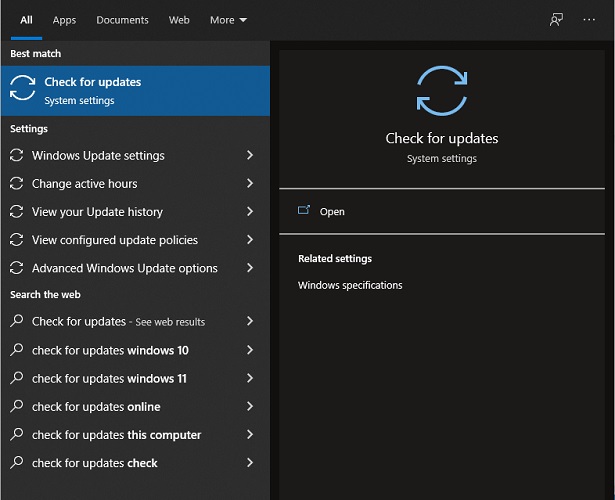
الخطوة 2: بعد النقر فوق " التحقق من وجود تحديثات " ، سيبحث عن أي تحديثات متوفرة لجهاز الكمبيوتر الخاص بك. إذا كانت الإجابة بنعم ، فسيتم تنزيلها وتثبيتها تلقائيًا.
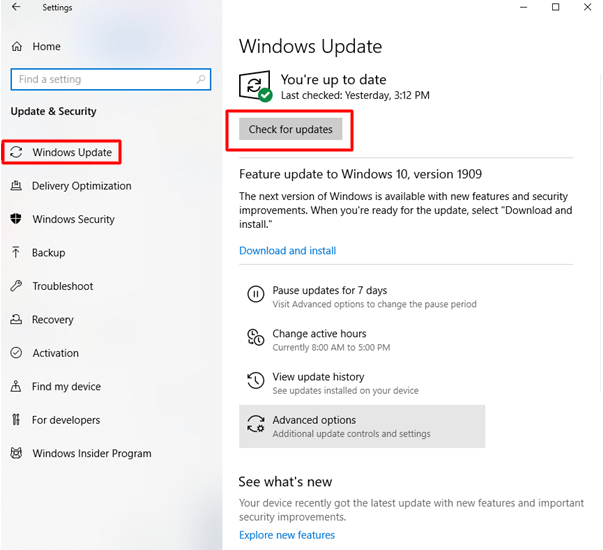
الخطوة 3: بعد اكتماله ، أعد تشغيل نظامك لتطبيع التغييرات.
انظر ، إذا استمرت المشكلة أم لا. إذا كانت الإجابة بنعم ، فلنلقِ نظرة على الحل التالي.
اقرأ أيضًا: كيفية إصلاح خطأ البيانات (فحص التكرار الدوري) [محلول]
الحل 4: حاول تشغيل فحص القرص
يعد القرص الصلب أحد أهم أجزاء جهاز الكمبيوتر. للتحقق مما إذا كانت المشكلة في القرص الثابت لديك ، يمكنك إجراء فحص بسيط باستخدام أداة CHKDSK.
نحن هنا نسرد خطوات للقيام بذلك:
الخطوة 1: اكتب " cmd " في مربع بحث Windows. ثم ، انقر بزر الماوس الأيمن فوق " موجه الأوامر " وحدد " تشغيل كمسؤول ".
الخطوة 2: انقر فوق " نعم " عندما يُطلب منك ذلك.
الخطوة 3: في موجه الأوامر ، اكتب "chkdsk C: / f / r / x " ثم اضغط على "إدخال".
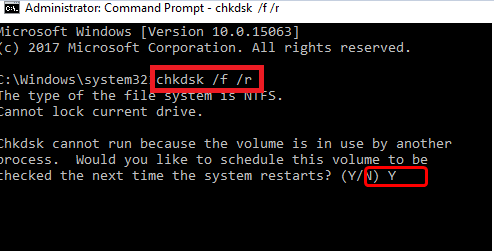
الخطوة 4: أعد تشغيل الكمبيوتر.
سيؤدي القيام بكل هذا إلى فحص محرك الأقراص ومحاولة إصلاح أي أخطاء إذا تم اكتشافها.
بمجرد الانتهاء ، تحقق مما إذا كان خطأ حدث kernel المباشر 141 لا يزال ثابتًا أم لا.
اقرأ أيضًا: كيفية إصلاح خطأ الموت الزرقاء المتسبب في العملية الحرجة
الكلمات الختامية حول كيفية إصلاح خطأ جهاز LiveKernelEvent 141
نأمل أن تساعدك الحلول المذكورة أعلاه في إصلاح خطأ جهاز LiveKernelEvent 141. لا تجربهم جميعًا ، فقط راجعهم حتى تجد ما يناسبك.
أخبرنا في التعليقات أدناه إذا كان لديك أي استفسارات أو اقتراحات أخرى. أخيرًا ، اشترك في النشرة الإخبارية للحصول على مزيد من النصائح حول استكشاف الأخطاء وإصلاحها.
